Как использовать Memojis для контактов iPhone
iOS 13 позволяет назначать великолепные стикеры Memoji другим контактам в приложении iPhone Phone. Создайте Memoji для себя и других своих контактов прямо в Контактах. Установите разные пользовательские Memoji для каждого контакта на iPhone, который отображается на экране блокировки или разблокирует экран. Наклейка Memoji будет отображаться на экране вызова. При желании вы можете присвоить не только наклейки Memoji, но и изображение своего контакта или самого себя. Назначать фото контактам очень полезно: не нужно читать маленькое имя контакта, когда вам кто-то звонит. Просто определите, кто вам звонит, посмотрев на фотографию, назначенную контакту на экране вызова.
Вероятно, iOS 13 — первая iOS, которая позволяет персонализировать гораздо больше функций и использовать их по своему усмотрению. Возвращаясь к теме, помимо стикера Memoji, если вы хотите использовать «Фото», затем нажмите «Все фотографии», которые вы найдете позже, когда начнете выполнять шаги.
Готовы к работе с новыми наклейками Emoji на iPhone.
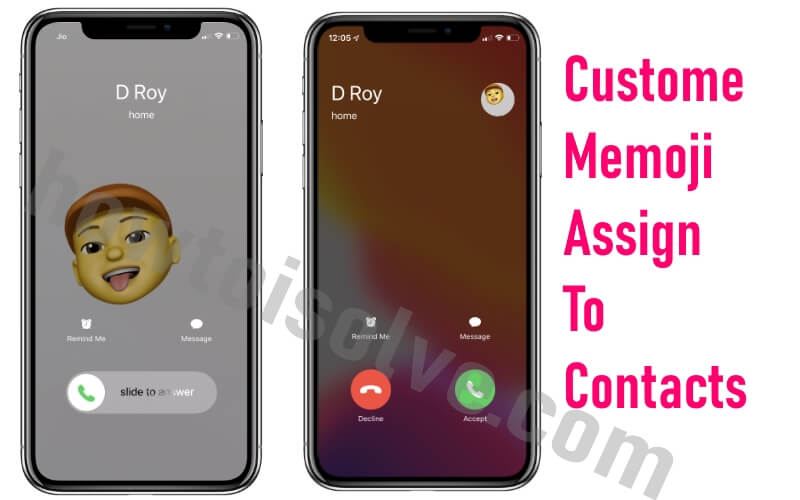 Назначьте Memoji другим контактам на iPhone
Назначьте Memoji другим контактам на iPhone
- Шаг №1: Зайдите в приложение «Контакты» на вашем iPhone.
- Шаг 2. Найдите контакт, чтобы назначить ему стикер или фотографию Memoji.
- Шаг №3: Откройте контакт.
- Шаг №4: Нажмите «Изменить».
- Шаг №5: Нажмите значок «Фото» / «Добавить фото».
 Установите пользовательские Memoji на iPhone в приложении «Контакты в телефоне» на iPhone и iPad
Установите пользовательские Memoji на iPhone в приложении «Контакты в телефоне» на iPhone и iPad
- Шаг №6: На выбор доступен огромный список стикеров Memoji. Или создайте собственные Memoji. Нажмите (+) рядом со списком стикеров Animoji, а затем создайте свой собственный стикер Memoji.
- Шаг №7: После выбора стикера Memoji вам будет предложено «принять любимую позу». Покажите там свое творчество.
- Шаг №8: Затем нажмите «Белый круг» после принятия позы.
- Шаг №9: «Двигай и масштабируй», Memoji.
- Шаг № 10: Нажмите «Выбрать».
- Шаг № 11: Выберите цвет фона для Memoji.
 Установите собственные Memoji на iPhone
Установите собственные Memoji на iPhone
- Шаг № 12: Вот оно. Нажмите «Готово».
- Шаг № 13: Снова нажмите «Готово» на экране «Информация о контакте».
Альтернативно, когда вы дойдете до шага 6, появится еще один вариант, который позволит вам выбрать фотографию в приложении «Фотографии» или щелкнуть изображение и установить его в качестве изображения контакта на iPhone.
Этот пользовательский Memoji будет отображаться на экране вызова iPhone, когда экран заблокирован или разблокирован.
Как удалить наклейку Memoji из контакта
Если вы хотите удалить назначенную наклейку Memoji из контакта, прочтите следующие шаги.
- Шаг 1. Перейдите в приложение «Контакты» и выберите контакт, чтобы удалить назначенную наклейку Memoji.
- Шаг №2: Нажмите «Изменить».
- Шаг №3: Нажмите «Стикер Memoji».
- Шаг 4. Еще раз нажмите назначенную наклейку Memoji.
- Шаг №5: Выберите «Удалить».
- Шаг №6: Подтвердите удаление.
- Шаг №7: Сохраните изменения, дважды нажав «Готово».
Не упустите возможность поделиться с другими. Это поможет установить или назначить пользовательские Memoji контактам в приложении для iPhone и iPad Phone. Это действительно развлечет вас, когда вы получите входящий звонок.






